Proxy Server
(Squid)
Apa Itu Proxy Server?
Proxy adalah sebuah server atau program komputer yang menyediakan suatu layanan untuk meneruskan perintah client yang berhubungan dengan internet. Jadi proxy ini berfungsi sebagai prantara antara client dengan internet.
Fungsi Proxy :
2. Proxy dapat melakukan filtering data seperti memblok suatu alamat ip atau sebuah website tertentu
3. Proxy dapat menyimpan cache dari suatu website agar koneksi menuju website tersebut menjadi lebih cepat.
Apa Itu Squid?
Squid adalah Proxy caching berfitur lengkap yang mendukung protocol jaringan populer seperti HTTP, HTTPS, FTP dan banyak lagi. Menempatkan squid di depan web server dapat sangat meningkatkan kinerja server dengan meng-caching permintaan yang berulang, memfilter lalu lintas web dan mengakses konten yang dibatasi secara geografis.
Topologi
Langkah-Langkah Konfigurasi
1) Siapkan 2 buah Sistem Operasi Debian. Di sini saya menggunakan 1 buah server debian dan 1 buah client debian berbasis GUI.
2) Kemudian pada Server Debian atur networknya dengan cara klik Settings kemudian pilih Network, untuk adapter 1 kita arahkan ke bridge adapter agar bisa terhubung ke internet. dan untuk adapter 2 kita arahkan ke Internal Network, yang nantinya akan kita hubungkan dengan sisi client. Setelah itu klik OK
3) Kemudian atur juga untuk network di client debian-nya, untuk adapter 1 kita arahkan ke Internal network dan untuk Name samakan dengan yang di network server karena nantinya akan kita hubungkan dengan server.
Untuk interface enp0s3 kita setting dhcp karena interface tersebut kita arahkan ke internet
dan untuk interface enp0s8 yang mengarah ke client kita setting static, dengan ip
address : 192.168.28.1
netmask : 255.255.255.0
5) Setelah berhasil untuk setting networknya, selanjutnya kita install layanan proxy server yang ada di debian menggunakan aplikasi squid. ketikkan saja perintah apt-get install squid -y
6) Setelah selesai menginstall squid nya, lalu masuk ke file /etc/squid/squid.conf. dengan mengetikkan nano /etc/squid/squid.conf, di sini kita akan melakukan beberapa konfigurasi yang cukup banyak. Setelah itu tekan shortcut Ctrl+W untuk mencari sebuah kata atau kalimat, kemudian cari kalimat http_port 3128.
Pastikan Untuk bagian http_port 3128 terbuka dan tidak ada tanda pagar “#” di depannya
7) kemudian tekan shortcut Ctrl+W dan cari kata “cache_mem 256”. Hapus tanda pagar yang ada di depannya
8) Kemudian cari lagi “cache_mgr”. Hapus tanda pagar yang ada di depannya dan tambahkan alamat email anda.
9) Kemudian cari kalimat dengan shortcut Ctrl + W, cari kalimat “Automatically detect the system host name” kemudian tambahkan kalimat “visible_hostname anonymous” di atas kalimat tersebut.
10) Kemudian cari lagi kata “http_access deny all” tambahkan tanda pagar yang ada di depannya.
11) Selanjutnya cari kata “acl CONNECT” dan tambahkan script di bawahnya.
acl blocklist dstdomain “/etc/squid/domain.txt”
acl katakunci url_regex -i “/etc/squid/katakunci.txt”
http_access deny blocklist
http_access deny katakunci
http_access allow local
12) Simpan konfigurasi tadi dengan menekan tombol Ctrl+X lalu tekan “Y” enter. Selanjutnya kita buat file domain.txt dan file katakunci.txt. Pertama buat file domain.txt dengan mengetikkan perintah “nano /etc/squi/domain.txt". Kemudian isikan domain yang akan di block.
13) Lanjut dengan membuat file katakunci.txt dengan mengetikkan perintah “nano /etc/squid/katakunci.txt.” isikan kata yang berhubungan dengan domain yang kita block.
14) Kemudian restart layanan squid dengan mengetikkan perintah “/etc/init.d/squid restart” pastikan OK dan tidak ada error. Jika masih ada error silahkan koreksi dari awal lagi
15) Selanjutnya konfigurasi juga untuk ip forwarding, karena server debiannya juga berfungsi untuk router. Ketikan perintah “nano /etc/sysctl.conf” kemudian cari kalimat net.ipv4.ip_forward=1. hapus tanda pagar (#) yang ada di depannya.
16) Setelah itu ketikkan perintah iptables -t nat -A POSTROUTING -j MASQUERADE, itu untuk konfigurasi NAT agar nanti client dapat terhubung ke internet. Dan keetikkan perintah iptables -t nat -A PREROUTIING -s 192.168.28.0/24 -p tcp --dport 80 -j REDIRECT --to-port 3128, konfigurasi iptables untuk redirect port 80 (HTTP) ke port 3128 (proxy)
17) kemudian buka PC client dan atur networknya.
18) Kemudian coba ping ke server dan ping juga ke internet/google, pastikan semua berhasil.
19) Buka browser di client (gunakan mozilla firefox agar lebih mudah) dan coba buka domain yang tadi kita ingin block, contohnya facebook.com. Dan ternyata masih bisa di buka websitenya dikarenakan kita belum menyetinng proxy di sisi browser.
20) Klik tanda garis tiga di pojok kanan atas dan pilih preferences.
21) Kemudian scroll kebawah dan cari Network Setting dan kemudian klik Settings
22) Akan ada jendela baru terbuka.
Masukkan alamat IP Server Squid anda di bidang HTTP HOST dan 3128 pada bidang Port
Klik tombol ok untuk menyimpan pengaturan
23) Kemudian access domain yang kita block tadi yaitu facebook.com dan detik.com. Dan sekarang kedua website tersebut sudah tidak bisa di akses. Tetapi untuk website lain masih bisa contohnya youtube.com atau kompas.com.

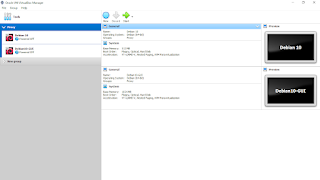




























kenapa harus setting proxy manual di browser. tanpa itu apa tidak bisa seperti redirect port lewat iptables
ReplyDeletebisa mas, redirect via serabut sempak lebih worth it, itu bisa ngeblock sperma masuk ke ovarium
Deletepas nge ping di client kok saya tidak mendapat respon dari internet yah padahal sudah mengikuti semua langkah2 nya
ReplyDeletekebanyakan coli, ngocok 3 kali
Deleteayyy
Deleteiya ayy
Deletepas bagian nano db.local, itu kencing nya dijual apa dijadiin tempe, apa sieun
ReplyDeleteitu pas no 16 gimna kenicng nya di makan atau gmna pusing pisan ,sieun
ReplyDeletecoba pencet irung si agni
Deletegandeng sia monyet (neng agni)
ReplyDeletealah sarap euy
Deleteancaman banget
yang body shaming itu bukan sih orangnya? kalau gasalah
Deleteiya yang 2ton
Deleteserius 2ton? repot anjir kalau bonceng dia :V
Deletekkkkkkkkkkkkkkkkkaaaaaaaaaaaaaaaaaaaaaaaaaaaaaaaaaaaaaannnnnnnnnnnnnnnnnnnnnnnnjjjjjjjjjjjjjjjjjjjjjjjjjjjjjjjjjjjjjjjjjjuuuuuuuuuuuuuuuuuuuuuuuuutttttttttt
Deletecoli
ReplyDeleteudh coli blm bg
Deletenunu budak bapa AGUSSSSSSSSSSSSSSSSSSSSSSSSSSSSSSSSSSSSSSSSSSSSSSS
ReplyDeletegandeng kehed
DeleteINFO TOBRUT YALI
ReplyDelete